コピー スタンプは、Photoshop Elements において、画像の欠陥や瑕疵を除去するための不可欠なツールです。このチュートリアルでは、コピー スタンプ の使用方法、その機能を説明し、この素晴らしいツールを最大限に活用する方法を示します。完璧な最終結果を得るために、慎重かつ正確に修正する方法を学ぶことができます。
主なポイント
- コピー スタンプは、欠陥や瑕疵を取り除くのに理想的です。
- 自然な結果を得るために、適切なピクセルを選択することが重要です。
- 新しい空のレイヤーで作業することで、非破壊的に作業し、元の画像に影響を与えずに調整を行うことができます。
ステップバイステップガイド
コピー スタンプを効果的に使用するには、以下の手順に従ってください。
1. ツールの選択と設定
最初に Photoshop Elements を開き、ツールバーからコピー スタンプを選択します。ブラシ サイズを確認し、修正したい領域に応じて調整します。顔のニキビなどの小さな瑕疵の場合は、正確に作業できるように小さなブラシを選択してください。
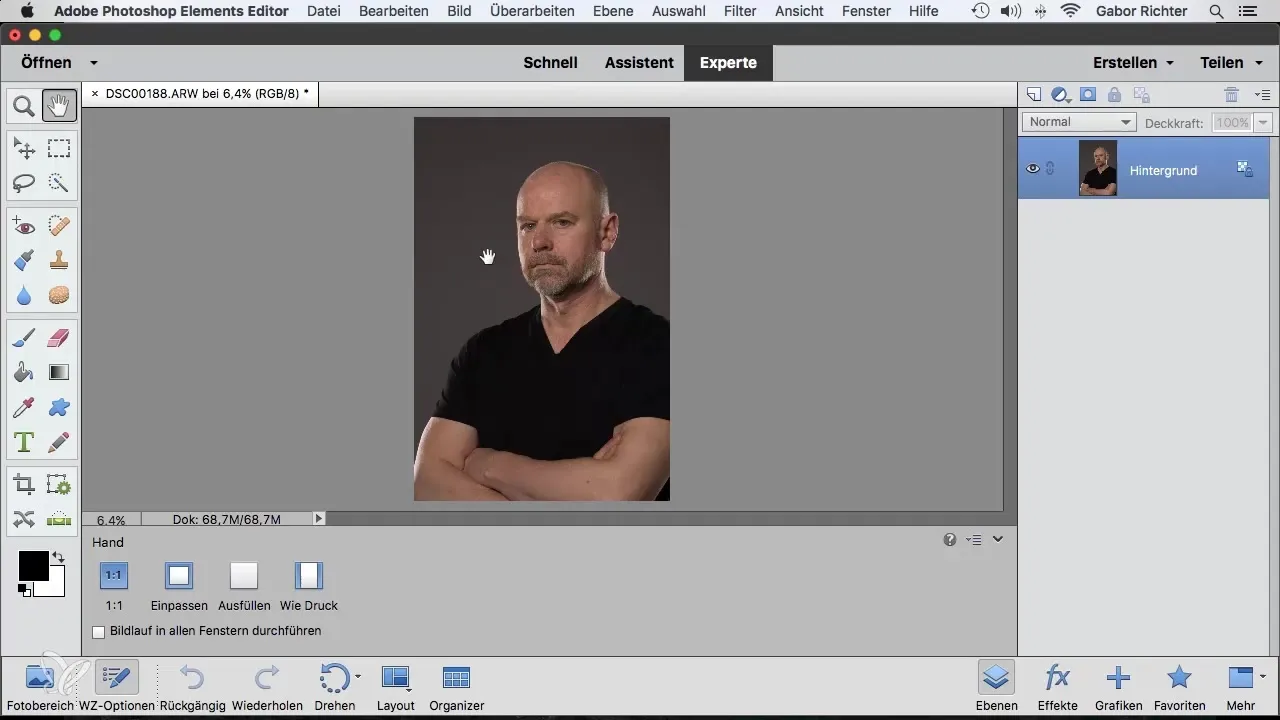
2. 対象ピクセルの選択
コピー スタンプには 2 つのポイントが必要です。ソースポイントとターゲットポイントです。ソースポイントを選択するには、Alt キーを押しながら、コピーしたいピクセルの領域をクリックします。これが瑕疵の部分に置き換えられるピクセルになります。
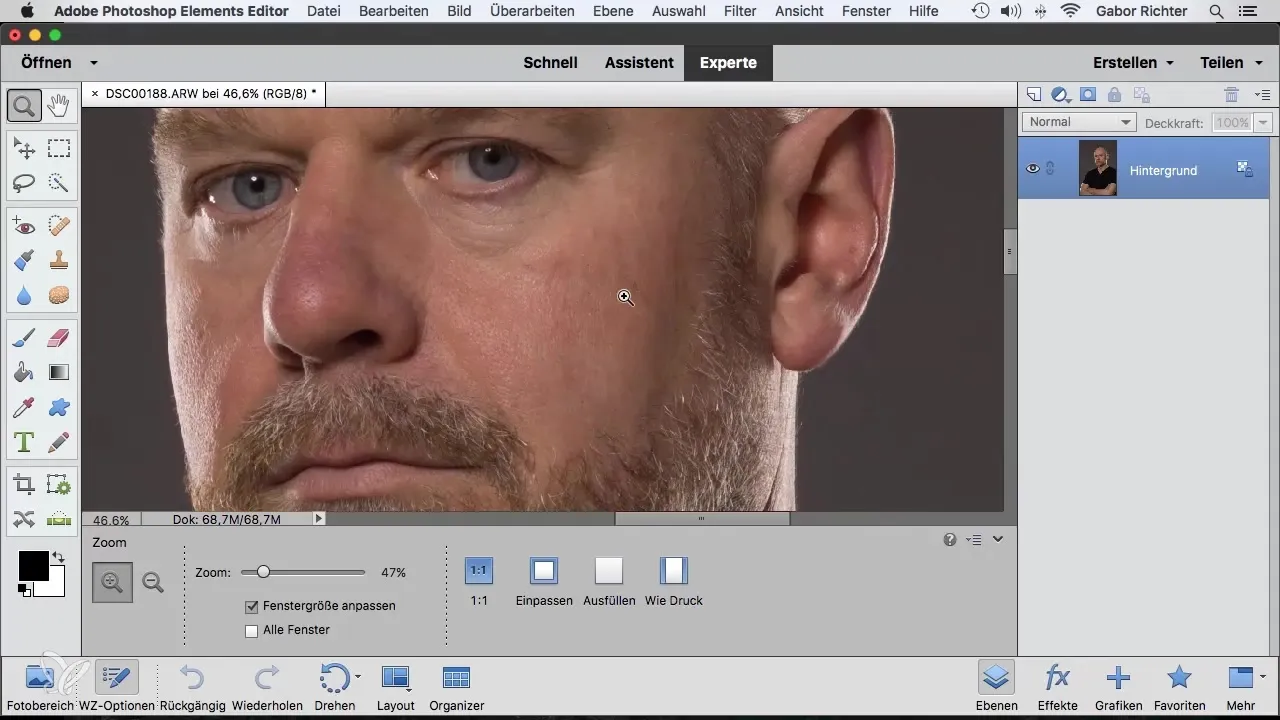
3. 瑕疵の修正
ソースポイントを設定したら、カーソルを瑕疵の上に移動させ、クリックするかカーソルをドラッグしてピクセルを転送します。結果が自然に見えるように、柔らかい動きを心がけてください。うまくいかない場合は、元の状態に戻るために常に元に戻す機能を使うことができます。
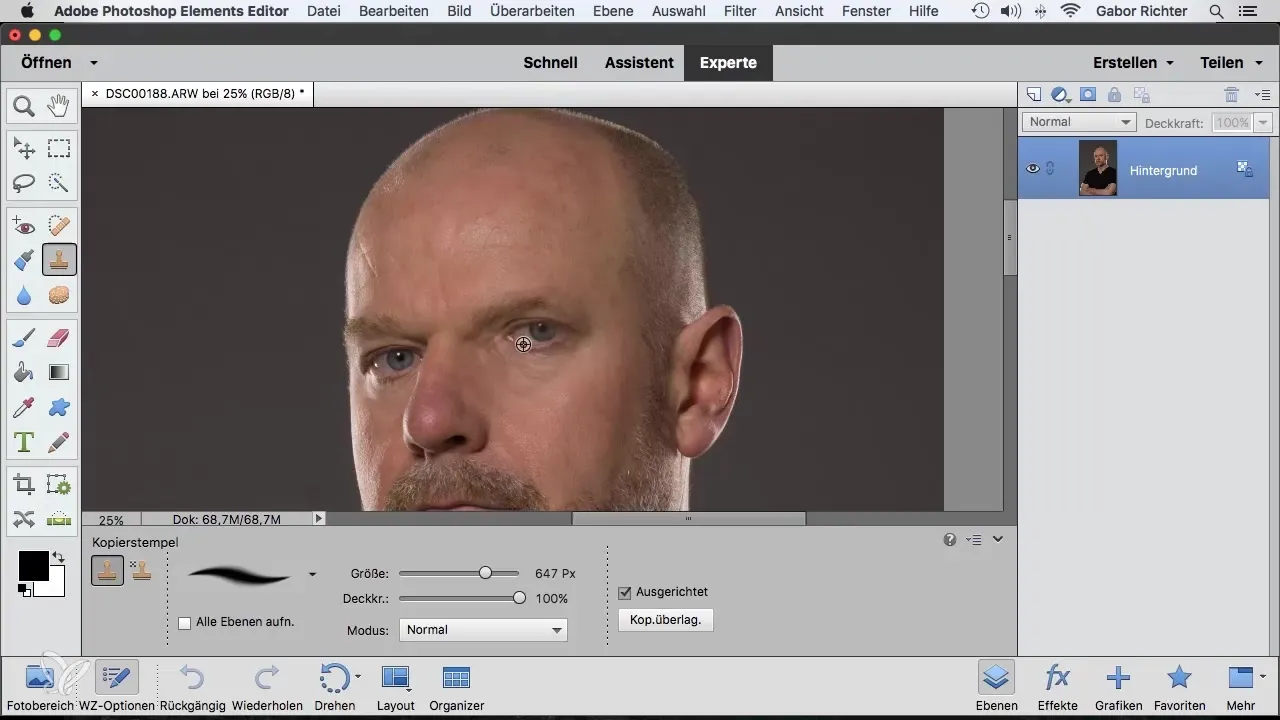
4. 不透明度の調整
多くの人に役立つ重要なテクニックは、コピー スタンプの不透明度を調整することです。不透明度を例えば 50% に減らすことで、ピクセルをより柔らかく、微妙に転送できます。これにより、同じ領域を何度も移動して効果を強化できますが、過度にハードな境界は作成しません。
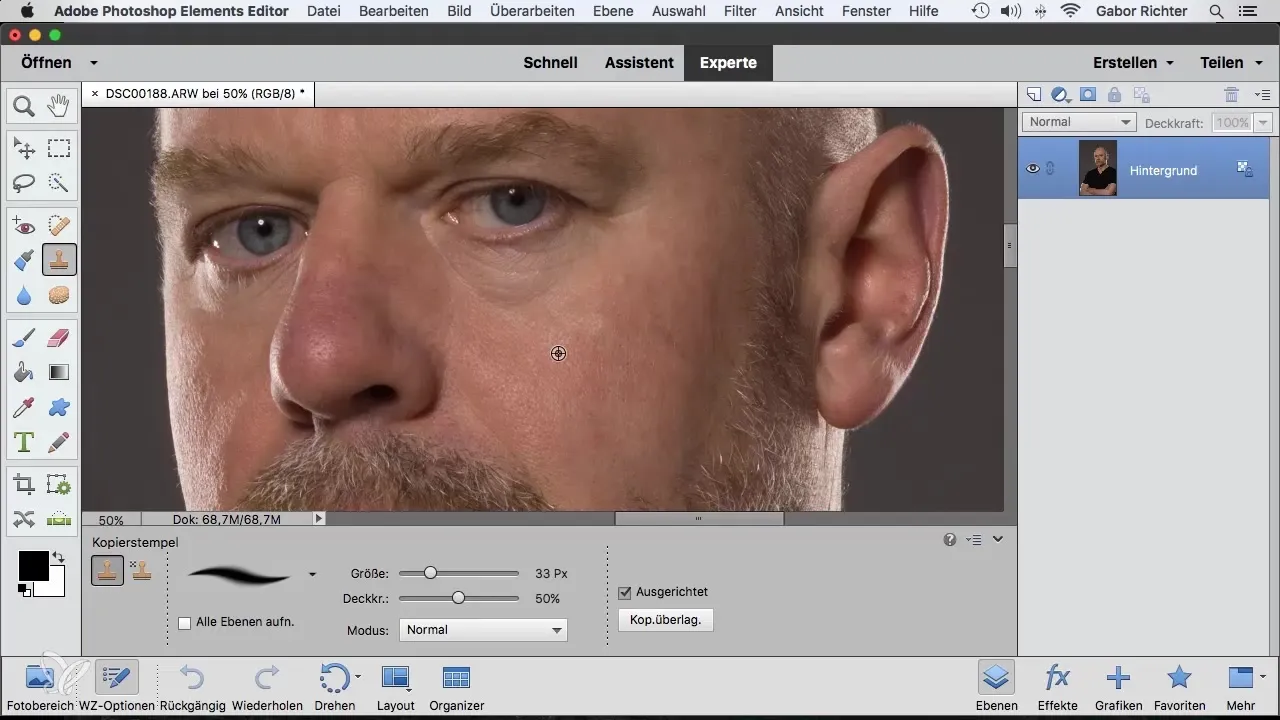
5. 明るい領域と暗い領域でのクリーンな作業
明るさの違いが大きい画像、例えば明るい肌の領域が暗い領域の隣にある場合は、置き換えたいものと似たタイプのピクセルを選択します。暗い領域からも暗いピクセルをコピーし、明るい領域については逆のことをして、調和の取れた移行を確保してください。
6. 新しいレイヤーでの作業
非破壊的に作業するには、コピー スタンプで作業する前に新しい空のレイヤーを作成してください。「すべてのレイヤーをサンプリング」にチェックを入れます。これにより、元の画像に影響を与えることなく変更を加えることができ、特にクライアントが修正に変更を要求する場合に便利です。
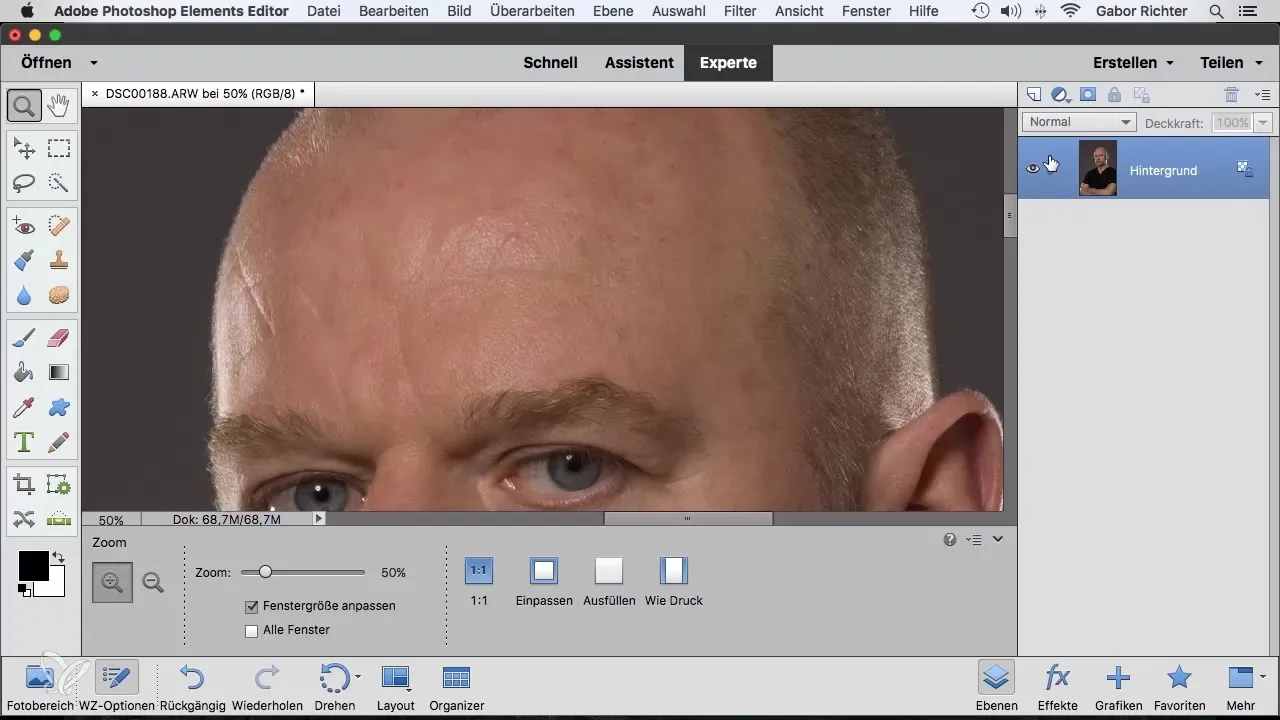
7. 修正後の確認
修正を加えた後、新しいレイヤーを無効にして元の画像を見ることができます。これにより、すべてがうまく見えるか確認できます。必要に応じて、元の状態に戻さなければならない特定の瑕疵や詳細がクライアントによって求められた場合は、消しゴムツールで該当する領域を削除できます。
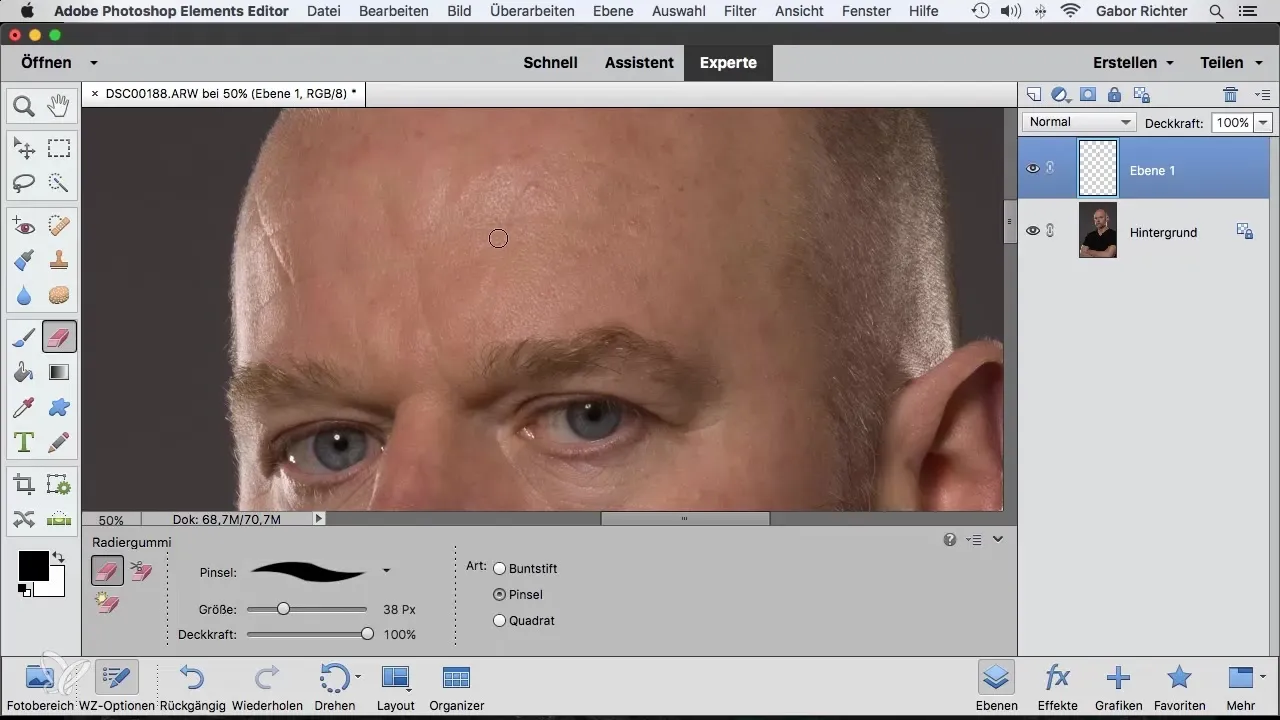
まとめ - Photoshop Elements のコピー スタンプ: 効果的な修正のためのステップバイステップ ガイド
Photoshop Elements のコピー スタンプを使用すると、画像内の瑕疵を効果的に除去する強力なツールが得られます。適切なピクセルを選択し、不透明度を調整し、新しいレイヤーで作業する方法を学ぶことで、あなたとあなたのクライアントの両方が気に入る印象的な結果を得ることができます。
よくある質問
Photoshop Elements でコピー スタンプはどのように機能しますか?コピー スタンプはソース領域からピクセルをコピーし、ターゲット領域に転送して、不必要な要素を修正します。
カラーコレクションにもコピー スタンプを使用できますか?はい、コピー スタンプは、目的の色を転送するために適切なピクセルを選択することにより、カラーコレクションにも使用できます。
結果が自然に見えない場合はどうすればよいですか?ブラシのサイズや不透明度を調整して、より制御された柔らかい作業を行うことで、自然な結果を得ることができます。
非破壊的な作業を行うにはどうすればよいですか?コピー スタンプで作業する前に新しい空のレイヤーを作成し、「すべてのレイヤーをサンプリング」オプションを有効にします。
変更を元に戻すにはどうすればよいですか?元に戻す機能を使用するか、新しいレイヤーで作業して、元の画像に影響を与えることなくいつでも変更を加えることができます。


